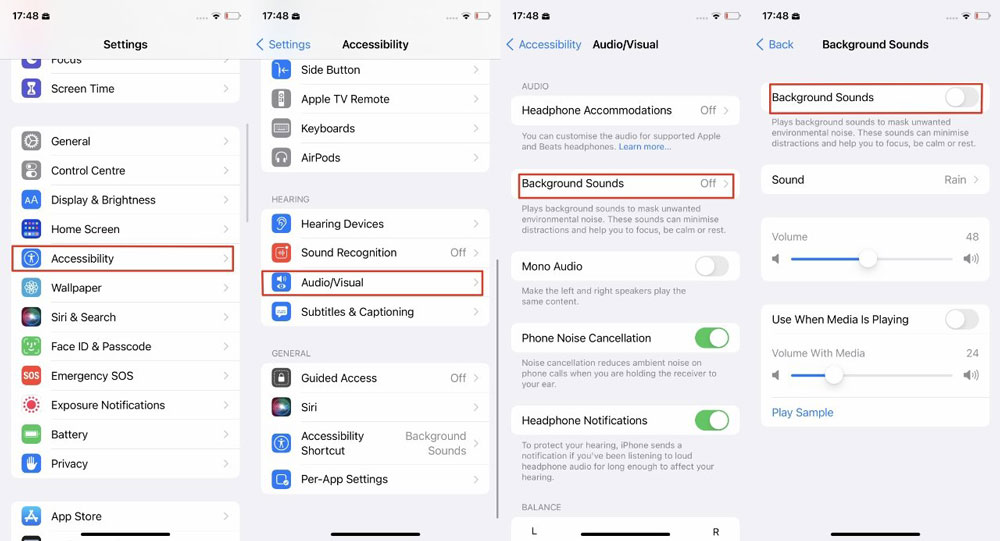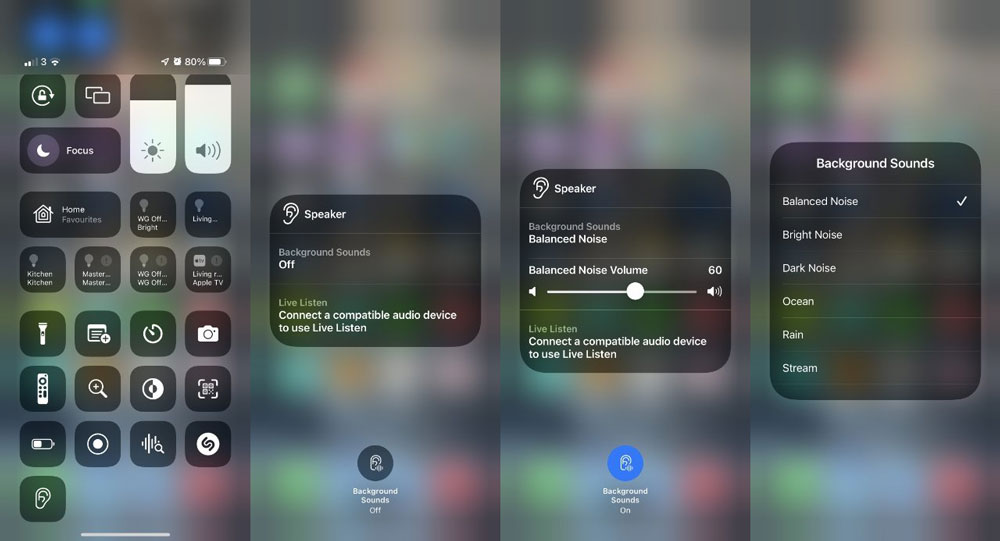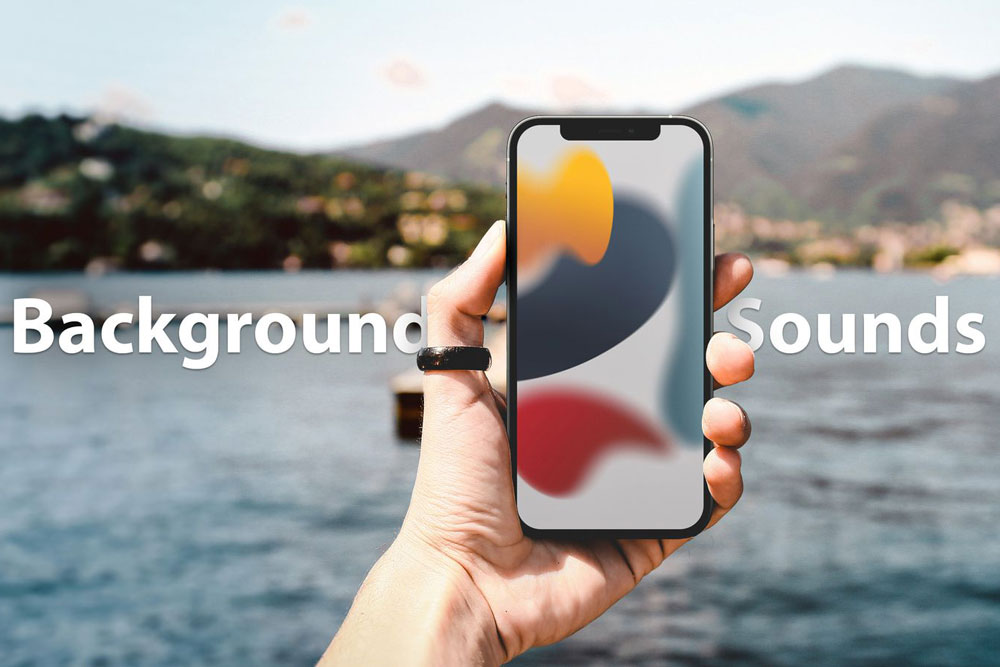
با صداهای پس زمینه در iOS 15 آشنا شوید
اگر هنگام کار نیاز به سکوت دارید، بهترین گزینه این است که از ویژگی حذف نویز در ایرپاد پرو استفاده کنید. با این روش شاید تمامی صداها حذف نشود ولی این یک راه موثر برای حذف صداهایی از جمله ترافیک و صحبت و غیره می باشد، یا ممکن است شما جزو افرادی باشید که در هنگام انجام کاری نیاز به سر و صدا دارید تا حواس تان را پرت کند، صداهای پس زمینه در iOS 15 به شما کمک می کند. در این مقاله از سایت اپل فا قصد داریم شما را با ویژگی جدید صداهای پس زمینه در آیفون آشنا سازیم. با ما همراه باشید. آنچه در ادامه خواهید خواند:
- آنچه برای تنظیم صداهای پس زمینه نیاز دارید
- نحوه تنظیم صداهای پس زمینه در iOS 15
- شش صدایی که می توانید در پس زمینه تنظیم کنید
- نحوه روشن کردن صداهای پس زمینه از طریق Control Center یا مرکز کنترل
- برای تغییر صداهای پس زمینه چه باید کرد؟
آنچه برای تنظیم صداهای پس زمینه نیاز دارید
از آنجا که این ویژگی در iOS 15 است، به سیستم عامل iOS 15 یا iPadOS 15 نیاز دارید.
نحوه تنظیم صداهای پس زمینه در iOS 15
- تنظیمات را باز کرده و به قسمت Accessibility بروید.
- روی آن ضربه بزنید، سپس به قسمت Hearing بروید.
- صوتی/تصویری یا Audio/Visual را انتخاب کنید.
- روی صدای پس زمینه یا Background Sounds ضربه بزنید.
- با ضربه زدن روی گزینه روشن/خاموش یا on/off، صداهای پس زمینه را روشن کنید.
- بر روی Sound ضربه بزنید.
- از بین شش گزینه، صدا مورد نظر خود را انتخاب کنید.
- به Back یا عقب ضربه بزنید.
- میزان صدا را به صورت اختیاری تنظیم کنید.
- همچنین می توانید به صورت دلخواه، Use when Media is Playing را روشن یا خاموش کنید.
شش صدایی که می توانید در پس زمینه تنظیم کنید:
انتخاب شما برای تنظیم Background Sounds می تواند بین 6 حالت زیر باشد:
- یک سر و صدای متعادل یا Balanced Noise
- صدای ملایم یا Bright Noise
- صدای بلند یا Dark Noise
- اقیانوس یا Ocean
- باران یا Rain
- جریان آب یا Stream
صداهای پس زمینه در iOS 15: سه مورد آخر همه صداهای آب هستند. پیش فرض Background Sounds صدای باران است. همچنین به طور پیش فرض، حالت Use When Playing Media روشن است.
نحوه روشن کردن صداهای پس زمینه از طریق Control Center یا مرکز کنترل
لازم است ابتدا حالت Hearing control یا کنترل شنوایی را به مرکز کنترل یا Control Center اضافه کنید.
- برای انجام این کار، به تنظیمات، مرکز کنترل یا Control Center بروید.
- به بخش More Control (کنترل های بیشتر) بروید.
- روی نماد سبز + در کنار Hearing ضربه بزنید.
- سپس برای استفاده از مرکز کنترل روی نماد Hearing ضربه بزنید، تا صداهای پس زمینه روشن یا خاموش شوند.
این یکی از روش های تنظیم از طریق Control Center است که ممکن است کمی گیج کننده باشد. انگشت خود را به سمت پایین بکشید، ضربه بزنید سپس یک پنل با گزینه های Live Listen یا صداهای پس زمینه دریافت می کنید که می توانید از این قسمت نیز روشن یا خاموش کنید.
شما همچنین یک گزینه جداگانه در پایین صفحه دریافت می کنید که برچسب Background Sounds off نیز دارد. روی آن ضربه بزنید. نماد آبی می شود، برچسب “روشن” انتخاب می شود و صدا شروع به پخش می کند. قبل از ظاهر شدن کنترل صدا، می توانید روی پنل ضربه بزنید تا صداهای پس زمینه در iOS 15 فعال شوند.
برای تغییر صداهای پس زمینه چه باید کرد؟
در حالتی که می خواهید صدای انتخاب شده را به یکی دیگر از صداهای پس زمینه دیگر تغییر دهید، می بایست روی پنل ضربه بزنید، سپس دوباره روی آن کلیک کنید تا لیستی از شش صدا را دریافت کنید، سپس صدایی که می خواهید را انتخاب کنید.
سخن پایانی:
صداهای پس زمینه برای دستگاه های آیفون را می توان به عنوان یک افزودنی کوچک در اپدیت جدید یعنی iOS 15 دانست، اما هنگامی که از آن استفاده می کنید، پی می برید که این ویژگی در جای خود می تواند بسیار پر اهمیت نیز باشد. در این مقاله از سایت اپل فا سعی شد تمامی موارد مربوط به صداهای پس زمینه در iOS 15 توضیح داده شود. امیدواریم شما هم با به کارگیری این قابلیت لذت ببرید.
منبع: appleinsider.com